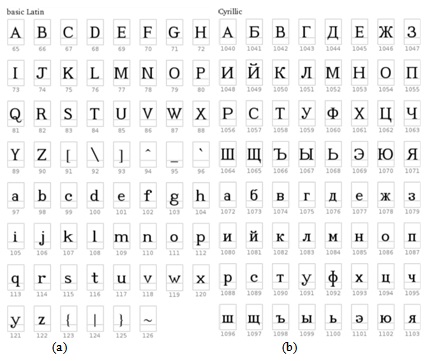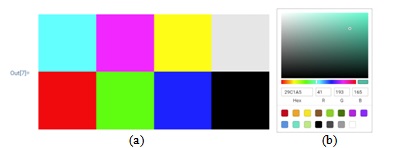База знаний Wolfram|Alpha
Пример 8. Если число десятичных кодов символов в запросе невелико, то система выдает подробную информацию. Например, для запроса
character code {72, 105}ответ содержит представление кодов символов H и i в таблице ASCII, в десятичном, 16-ричном, 8-ричном и двоичном форматах, а также в таблице Unicode в 16-ричном и десятичном форматах.
Пример 9. Ниже приведены примеры аналогичных запросов в облаке Wolfram:
In[1]:= ToCharacterCode["Привет!"]
ToCharacterCode["Привет!", "UTF8"]
Out[1]= {1055, 1088, 1080, 1074, 1077, 1090, 33}
Out[2]= {208, 159, 209, 128, 208, 184, 208, 178, 208, 181, 209, 130, 33}
In[3]:= FromCharacterCode[{1052, 1080, 1088, 33}]
FromCharacterCode[{208, 156, 208, 184, 209, 128, 33},
"UTF8"]
Out[3]= Мир!
Out[4]= Мир!
In[5]:= FromCharacterCode[Range[1040, 1103]]
Out[5]= АБВГДЕЖЗИЙКЛМНОПРСТУФХЦЧШЩЪЫЬЭЮЯабвгдеж
ЗийклмнопрстуфхцчшщъыьэюяФункция Range возвращает список элементов, принадлежащих заданному диапазону.
Цветовые модели
Рассмотрим примеры запросов к системе Wolfram|Alpha о представлении цвета и цветовых моделях.
Пример 10. В ответ на запрос
rgb 30, 155, 102
система приводит информацию о представления цвета в цветовых моделях RGB, HSV, HSL, CMYK, XYZ и CIE Lab. Кроме того, приводится двоичный код цвета в 16-ричном формате и представление запроса на языке Wolfram. Дополнительно указывается местоположении цвета на цветовой диаграмме, названия ближайших HTML-цветов, и т. д.
Аналогичная информация приводится, если в запросе задаются параметры цвета в других цветовых моделях, например
hsv 158, 79, 56
В облаке Wolfram ответом на запрос RGBColor[0.12, 0.56, 0.4] является окрашенный квадрат маленького размера
.Для цветовых моделей HSV и CMYK используются функции Hue и CMYKColor, соответственно. Функция ColorConvert используется для преобразований представления цвета из одной модели в другую:
ColorConvert[RGBColor[0.3, 0.5, 0.7],"HSB"]//InputForm
Для того чтобы увидеть изображение цвета, достаточно ввести его название. Например, в ответ на запрос
{Red, Blue, Pink, Brown, LightGreen}появится список изображений указанных цветов.
Результатом запроса
ColorNegate[Blue]
является изображение желтого цвета - дополнительного для синего в модели RGB.
Таблицу основных цветов модели RGB по их цветовым компонентам можно получить, например, с помощью функции Raster. Вместо белого цвета ниже в запросе указан светло-серый цвет
: In[7]:= Graphics[Raster[{{{1,0,0},
{0,1,0}, {0,0,1}, {0,0,0}},
{{0,1,1}, {1,0,1}, {1,1,0}, {0.9,0.9,0.9}}}]]С помощью запроса ColorSetter[] можно увидеть цветовой бокс с RGB-компонентами цвета и его 16-ричным кодом
.Графические примитивы
Для того чтобы получить общую информацию о геометрических фигурах в системе Wolfram|Alpha, достаточно ввести их название.
Пример 11. В ответ на запрос
rounded rectangle
система приводит пример (изображение) скругленного прямоугольника
, а также информацию о его свойствах.Информацию о функциях языка Wolfram можно получить в системе Wolfram|Alpha с помощью запросов вида:
wolfram language symbol Dodecahedron
В данном случае будет приведен пример запроса на языке Wolfram
Graphics3D[Dodecahedron[]]
и изображение додекаэдра в качестве ответа на него.
Ниже приведен пример запроса о построении графических примитивов в облаке Wolfram
. In[8]:= Graphics[{Point[{0, 0}],
Line[{{0.5, 0.2}, {1, -0.5}, {1.8, 0}}],
Red, Rectangle[{2, -0.5}, {3, 0.3}],
Blue, Polygon[{{3.5, -0.5}, {4.5, 0.5}, {5, 0}}],
Black, Circle[{5.8, 0}, 0.4],
Circle[{7, 0.2}, {0.5, 0.2}], Disk[{8, 0}, 0.3],
Circle[{8.8, 0}, 0.5, {0, 2 Pi/3}],
Text["Hello", {9.8, 0}]}]